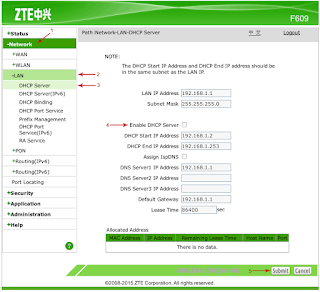Okeh teman teman kali ini kita akan membahas tentang Modem IndiHome Fiber Optic ZTE ZXHN F609, langsung saja LETS GOOOOO :)
Cara Setting Modem IndiHome Fiber Optic ZTE ZXHN F609. Pada dasarnya untuk cara melakukan settingan semua Modem ADSL Speedy ataupun Modem Indihome Fiber Optic langkah-langkahnya sama saja, namun bagi pengguna layanan internet dari Telkom yang masih awam dengan setting internet tetap saja akan mengalami kesulitan.
Konfigurasi Modem IndiHome (Optical Network Terminal) ONT ZTE ZXHN F609 standar PT. Telkom (banyak fungsi yang tidak aktif sesuai dengan spesifikasi asli dari pabrikan ZTE karena firmware sudah di modifikasi).
Cara Setting Modem ZTE F609.
Sebelum melakukan setting ONT GPON ZTE ZXHN F609, pastikan ONT GPON dan jaringan fiber optik dalam kondisi baik dengan melihat kode lampu indikator menyala normal, seperti.
Selanjutnya untuk bisa memulai setting modem, maka.
Sebelum melakukan setinggan Modem ZTE F609 sebaiknya Modem di Reset terlebih dahulu, hal ini di maksudkan agar semua setingan kembali ke default (setingan awal dari pabrik).
Cara Reset Modem ZTE F609 / F660.
Tekan tombol (lubang kecil yang ada di belakang Modem samping port USB) selama 3-5 detik dengan menggunakan benda tumpul (bulpoint) ataupun kayu dan Modem IndiHome dalam keadaan hidup.
Cara Reset Modem ZTE F609 / F660.
Tekan tombol (lubang kecil yang ada di belakang Modem samping port USB) selama 3-5 detik dengan menggunakan benda tumpul (bulpoint) ataupun kayu dan Modem IndiHome dalam keadaan hidup.
Konfigurasi Modem IndiHome (Optical Network Terminal) ONT ZTE ZXHN F609 standar PT. Telkom (banyak fungsi yang tidak aktif sesuai dengan spesifikasi asli dari pabrikan ZTE karena firmware sudah di modifikasi).
- ZTE ZXHN F609 berfungsi sebagai Internet Router.
- Koneksi WAN ke BRAS (Broadband Remote Access Server) masih menggunakan DHCP.
- Koneksi Internet memanfaatkan PPPoE (Point-to-Point Protocol over Ethernet).
- IP Address LAN 192.168.1.124
- ZTE ZXHN F609 juga berfungsi sebagai DHCP Server dengan alokasi IP Address untuk client 192.168.1.2 - 192.168.1.253
- Port LAN1 dan LAN4 mendapatkan IP Address dari WAN.
- Port LAN2 dan LAN3 mendapatkan IP Address dari ZTE ZXHN F609 DHCP Server.
- WiFi client mendapatkan IP Address juga dari ZTE ZXHN F609 DHCP Server.
- Access Point menggunakan SSID1 dengan Authentication Type WPAWPA2-PSK yang menggunakan WPA Encryption Algorithm AES.
Cara Setting Modem ZTE F609.
Sebelum melakukan setting ONT GPON ZTE ZXHN F609, pastikan ONT GPON dan jaringan fiber optik dalam kondisi baik dengan melihat kode lampu indikator menyala normal, seperti.
- Lampu POWER hidup.
- Lampu LOS hidup normal hijau / tidak berwarna merah.
- Lampu PON hidup normal / tidak berkedip.
- Lampu INTERNET hidup normal (tidak berkedip).
- Lampu port LAN 3 hidup (jika modem yang terhubung dengan komputer).
Selanjutnya untuk bisa memulai setting modem, maka.
1. Hidupkan modem ZTE F609, tunggu hingga lampu indikator Power, LOS, PON, Internet menyala normal, atau jika ingin setting Modem ZTE F609 melalui Android maka terlebih dahulu anda harus mengaktifkan wifi terlebih dahulu dengan cara menekan tombol WLAN agar android dapat terhubung dengan modem indihome.
2. Kemudian hubungkan kabel Port LAN 3 Modem ke Komputer / Laptop menggunkan kabel jaringan LAN jenis Straight.
3. Buka browser, lalu ketikan IP Address Default ZTE F609, yaitu 192.168.1.1.
4. Ada 2 Username dan Password default yang dapat digunakan untuk login Modem ZTE F609, yaitu.
5. Selanjutnya anda akan di bawa masuk ke menu utama Modem ZTE F609, lalu silahkan untuk membuat koneksi internet baru dengan cara klik Network, kemudian klik WAN, lalu pilih WAN Connection, dan lakukan setingan sebagai berikut.
6. Selanjutnya anda harus melakukan setingan DHCP Server, setting DHCP ini berfungsi untuk memberikan kemudahan setiap perangkat komputer lain yang ingin terkoneksi dengan jaringan internet anda, sehingga anda tidak perlu repot untuk melakukan setingan IP Address, Subnet Mask, dan Gateway.
Cara Setting DHCP Server Modem IndiHome ZTE ZXHN F609.
7. Selesai, dan untuk mengetahui berhasil atau tidaknya setingan ZTE F609, silahkan melakukan tes koneksi internet dengan cara browsing ataupun aktivitas internet yang lainnya.
Penting.
Beberapa masalah yang sering terjadi pada modem indihome ZTE F609 adalah terkadang koneksi internet sangat lambat seperti besar bandwidth tidak sesuai dengan paket data yang ada, dan untuk mengatasi koneksi internet lambat pada jaringan indihome, mungkin artikel di bawah ini bisa membantu.
Sampai disini Setting ONT ZTE ZXHN F609 Fiber Optik sudah selesai, dan jika anda ingin melakukan koneksi internet wifi atau internet tanpa kabel, terlebih dahulu anda haru melakukan konfogurasi Wifi Modem ZTE F609.
2. Kemudian hubungkan kabel Port LAN 3 Modem ke Komputer / Laptop menggunkan kabel jaringan LAN jenis Straight.
3. Buka browser, lalu ketikan IP Address Default ZTE F609, yaitu 192.168.1.1.
4. Ada 2 Username dan Password default yang dapat digunakan untuk login Modem ZTE F609, yaitu.
- Username : admin, Password : admin.
- Username : user, Password : user.
5. Selanjutnya anda akan di bawa masuk ke menu utama Modem ZTE F609, lalu silahkan untuk membuat koneksi internet baru dengan cara klik Network, kemudian klik WAN, lalu pilih WAN Connection, dan lakukan setingan sebagai berikut.
- Connection Name : Create WAN Connection
- Enable VLAN : Beri tanda check list.
- 802.1p : isi dengan 0.
- Type : Route.
- Service List : INTERNET_VoIP_TR069.
- Link Type : PPP.
- Username : Isi dengan Username yang diberikan oleh telkom IndiHome atau bisa di isi dengan nomor pelanggan indihome@telkom.net.
- Password : Isi sesuai dengan Password yang diberikan oleh telkom IndiHome
- Authentication Type : Auto.
- Connection Tringger : Always On.
- IP Version : IPv4.
- PPP TransType : PPPoE.
- Enable NAT : Beri tanda check list.
- Kemudian yang terakhir, klik Create.
6. Selanjutnya anda harus melakukan setingan DHCP Server, setting DHCP ini berfungsi untuk memberikan kemudahan setiap perangkat komputer lain yang ingin terkoneksi dengan jaringan internet anda, sehingga anda tidak perlu repot untuk melakukan setingan IP Address, Subnet Mask, dan Gateway.
Cara Setting DHCP Server Modem IndiHome ZTE ZXHN F609.
- Silahkan klik Network.
- Lalu pilih LAN.
- Kemudian klik DHCP Server.
- Selanjutnya pada Enable DHCP Server beri Check List.
- Tahap berikutnya klik Submit.
7. Selesai, dan untuk mengetahui berhasil atau tidaknya setingan ZTE F609, silahkan melakukan tes koneksi internet dengan cara browsing ataupun aktivitas internet yang lainnya.
Penting.
Beberapa masalah yang sering terjadi pada modem indihome ZTE F609 adalah terkadang koneksi internet sangat lambat seperti besar bandwidth tidak sesuai dengan paket data yang ada, dan untuk mengatasi koneksi internet lambat pada jaringan indihome, mungkin artikel di bawah ini bisa membantu.
Sampai disini Setting ONT ZTE ZXHN F609 Fiber Optik sudah selesai, dan jika anda ingin melakukan koneksi internet wifi atau internet tanpa kabel, terlebih dahulu anda haru melakukan konfogurasi Wifi Modem ZTE F609.
Begitulah pembahasan mengenai Modem IndiHome Fiber Optic , kalau kalian suka jangan lupa like, komen, dan share ke temen temen kalian
Sekian dan Terima Kasih :)